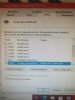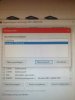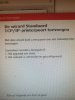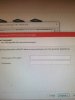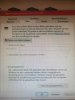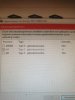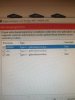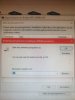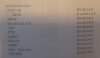F
frans81
Gast
Laatst bewerkt door een moderator:
Even voor de echte nerds . Is het mogelijk om een oude ( Laser ) Printer wireless te gebruiken . Dit middels hardware van verschillende fabrikanten ?
Zo heb ik een Brother MFC - 8460 N Laserprinter uit 2007 , Hp Wireless upgrade printing kit SDCAB-0603 en zoek nog een printserver .
Ik weet uit ervaring dat het samen laten werken van verschillende hardware afkomstig van andere fabrikanten toch kan ondanks dat de Compatible met tabel wat anders laat zien .
Zou dat in dit geval ook kunnen ? Kan ik met de Hp set iets beginnen en hierbij een server zoeken . Of is dit al bij voorbaat een no go .
Heb op youtube al wel wat filmpjes gezien en ook met positief verloop maar toch . Software matig en spelen met instellingen vergt nogal wat van mijn geduld knobbeltje.




Zo heb ik een Brother MFC - 8460 N Laserprinter uit 2007 , Hp Wireless upgrade printing kit SDCAB-0603 en zoek nog een printserver .
Ik weet uit ervaring dat het samen laten werken van verschillende hardware afkomstig van andere fabrikanten toch kan ondanks dat de Compatible met tabel wat anders laat zien .
Zou dat in dit geval ook kunnen ? Kan ik met de Hp set iets beginnen en hierbij een server zoeken . Of is dit al bij voorbaat een no go .
Heb op youtube al wel wat filmpjes gezien en ook met positief verloop maar toch . Software matig en spelen met instellingen vergt nogal wat van mijn geduld knobbeltje.